VLC
- 1. VLC Player+
-
- 1.1 VLC per Riprodurre Filmati Blu-Ray
- 1.2 MP4 Non Funziona su VLC
- 1.3 VLC Media Player o Streamer
- 1.4 Riprodurre DLNA con VLC
- 1.5 Riprodurre MIDI con VLC
- 1.6 Riprodurre Video YouTube con VLC
- 1.7 Riprodurre M2TS con VLC
- 1.8 Riprodurre AVI con VLC
- 1.9 Riprodurre MOV con VLC
- 1.10 Riprodurre M4V con VLC
- 1.11 Riprodurre ISO con VLC
- 1.12 Riprodurre FLV con VLC
- 1.13 Riprodurre RTMP con VLC
- 1.14 Riprodurre WMV con VLC
- 1.15 Riproduci Video in VLC con AirPlay
- 1.16 MPC rispetto a VLC
- 1.17 10 VLC Skin Altamente
- 1.18 Come scaricare VLC Media Player per Windows 7 senza problemi
- 1.19 3 Utili Suggerimenti per Riprodurre Filmati 3D con VLC
- 2. Converti VLC+
- 3. Trucchi e Consigli VLC+
-
- 3.1 Ruotare un Video con VLC
- 3.2 Streaming di Video sulla TV
- 3.3 VLC non supporta il format
- 3.4 Alternativa a VLC
- 3.5 Loop dei Video Usando VLC
- 3.6 Estrarre Audio CD con VLC
- 3.7 Usare VLC come Video Editor
- 3.8 VLC Come Convertitore Video
- 3.9 Problemi di Sincronizzazione Audio di VLC
- 3.10 Plugins Web di VLC
- 3.11 7 Linee di Comando VLC
- 3.12 Masterizzare VLC su DVD
- 3.13 Trasferire un Video sulla PS3
- 3.14 VLC per iPad
- 3.15 VLC è sicuro
- 3.16 Come eseguire SopCast su VLC
Il MOV è un formato video sviluppato e mantenuto da Apple, comunemente usato in QuickTime per salvare filmati e altri file video. Così, è piuttosto semplice comprendere perché i video MOV hanno problemi di compatibilità con molti player video senza eccezione anche per il media player VLC. Allora come possiamo riprodurre file MOV con VLC? La soluzione più rapida è convertire i video MOV ad un formati supportato da VLC con un convertitore. Qua vorremmo raccomandare Wondershare UniConverter, il miglior convertitore MOV per apparecchi sia Windows che Mac.
Wondershare UniConverter - Il tuo strumento video completo
- Riproduce file video MOV direttamente dal media player integrato.
- Converte MOV in oltre 1000 formati, come AVI, MKV, MOV, MP4, ecc.
- Converte MOV in formati preimpostati per quasi tutti gli apparecchi.
- Velocità di conversione 30 volte più rapida degli altri comuni convertitori.
- Modifica, migliora & personalizza i tuoi video.
- Download e registrazione di video da siti di condivisione video.
- Masterizza video su DVD riproducibili con piacevoli modelli gratuiti per DVD.
- Trasmetti i tuoi video da Windows o Mac ad altri apparecchi, inclusi Chromecast, Roku, Apple TV, Xbox 360 or PS3.
- Sistemi operativi supportati: Windows 7 64-bit e successivi, Mac OS X 10.11 (El Capitan), 10.10, 10.9, 10.8, 10.7, 10.6
Come convertire file .mov per riprodurli su Media Player VLC usando Wondershare UniConverter
Qua sotto trovi le istruzioni passo a passo a cui fare riferimento.
Passo 1 Per riprodurre file MOV, dovrai prima scaricare il programma. Dopo l'istallazione, avvialo facendo doppio clic sull'icona del programma. Vedrai l'interfaccia del programma come nell'immagine sotto.

Passo 2 Clicca il pulsante ![]() sotto il tab Converti e poi naviga i file .MOV sul tuo hard disk. Scegli il tuo file e clicca Apri per caricare il video MOV nel programma.
sotto il tab Converti e poi naviga i file .MOV sul tuo hard disk. Scegli il tuo file e clicca Apri per caricare il video MOV nel programma.

Passo 3 Il file MOV sarà aggiunto al tab di conversione di Wondershare UniConverter. Ora passa alla sezione Bersaglio e clicca sull'icona ![]() per espandere la lista di formati di output, dove potrai scegliere qualunque formato supportato da VLC, ad esempio .MP4, clicca Video > MP4 > scegli una risoluzione video sulla destra.
per espandere la lista di formati di output, dove potrai scegliere qualunque formato supportato da VLC, ad esempio .MP4, clicca Video > MP4 > scegli una risoluzione video sulla destra.
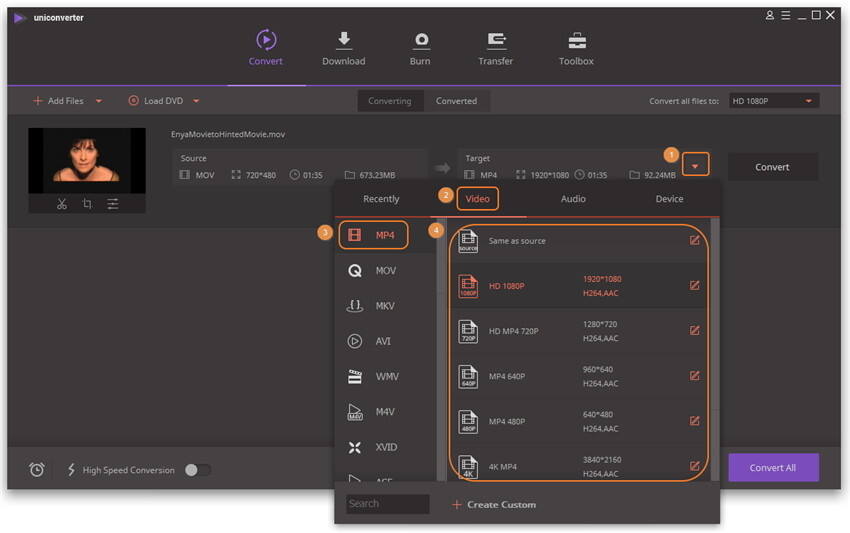
Passo 4 Clicca i pulsanti Converti o Converti Tutto per far partire la conversione da MOV a MP4 o ad altro formato supportato da VLC.
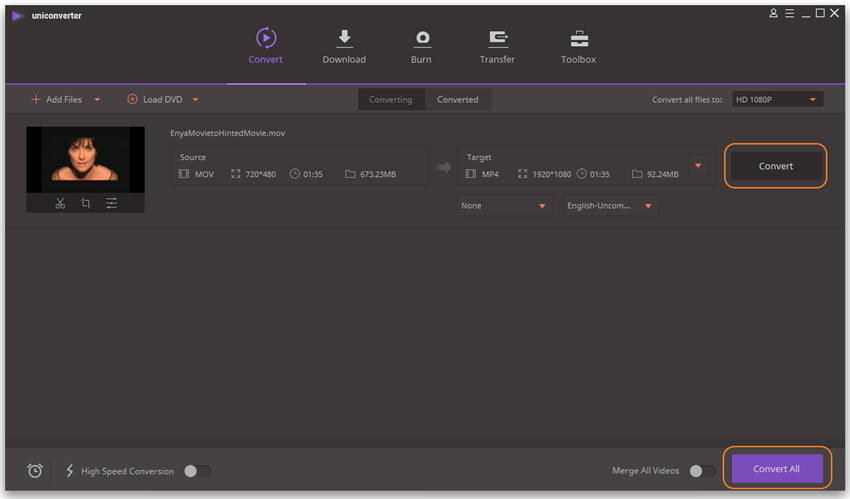
Passo 5 Wondershare UniConverter convertirà il tuo video ad una velocità 30 volte superiore, potrai vedere chiaramente il tempo residuo nella barra viola di progresso. Quando la conversione è completa, potrai passare al tab Convertiti per recuperare i file MOV convertiti.

Ora puoi aggiungere i video MOV convertiti al media player VLC per una riproduzione senza problemi! Se non hai voglia di seguire tutti i passaggi descritti sopra, puoi anche provare a riprodurre il video MOV con il player integrato del programma, basta aggiungere il video MOV al programma e cliccare l'icona play.
 Converti in batch MOV in MP4, AVI, 3GP, WAV e viceversa facilmente.
Converti in batch MOV in MP4, AVI, 3GP, WAV e viceversa facilmente. 

